方法一、快捷键
同时按下win+E 键,然后就可以看到摄像头设备了,这个方法必须有摄像头实物和摄像头驱动。
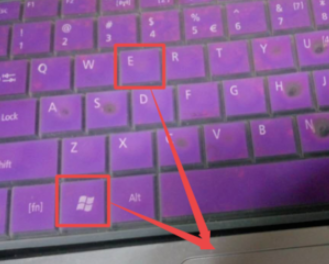
方法二、设备管理器打开
1、右键“计算机”,打开“管理”选项。
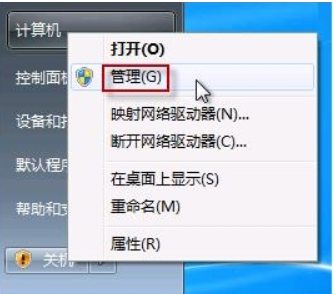
2、设备管理器中找到摄像头设备,右键打开其属性。
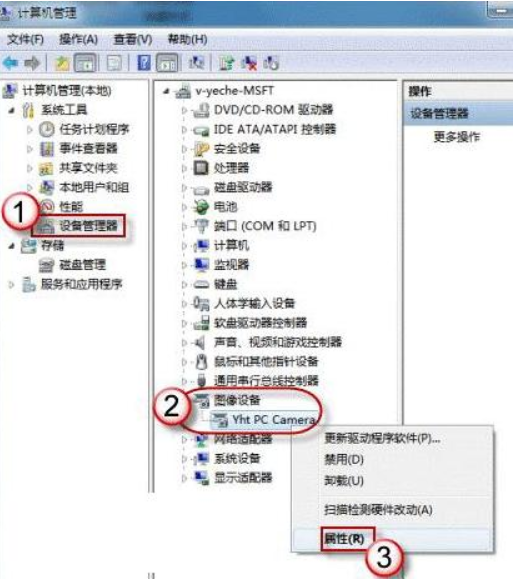
3、在摄像头的属性中查看其驱动信息,其中的.exe文件就是摄像头软件。
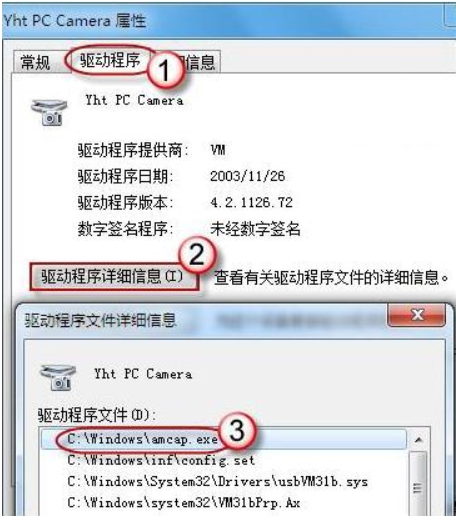
4、按照之前查看的.exe文件所在地址找到这个.exe文件,创建快捷方式到桌面上,以后就可以快速打开了。

方法三、QQ打开摄像头
1、以qq为例,登录电脑QQ,登录成功之后,默认来的到主面板。
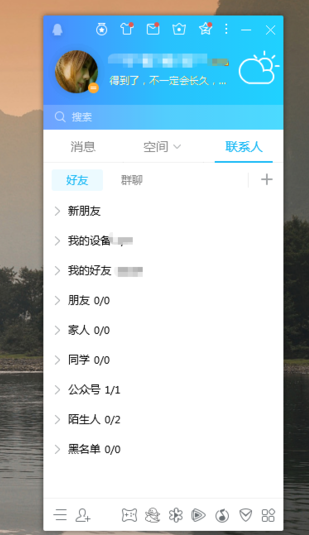
2、然后点击主面板左下角的 主菜单 图标,在出现的菜单中点击 设置 选项。
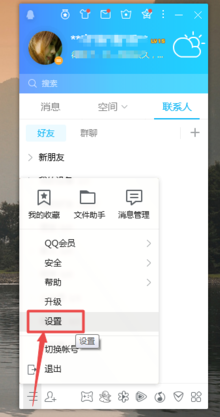
3、然后在打开的 系统设置 页面中点击左侧的下拉箭头,找到 音视频通话 选项,并点击它。
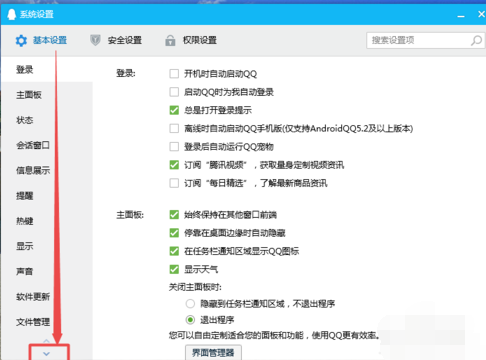
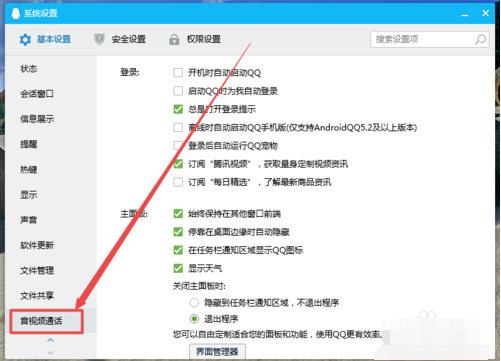
4、然后在打开的页面中就可以看到摄像头了,点击 打开预览画面 选项,就可以使用摄像头了。
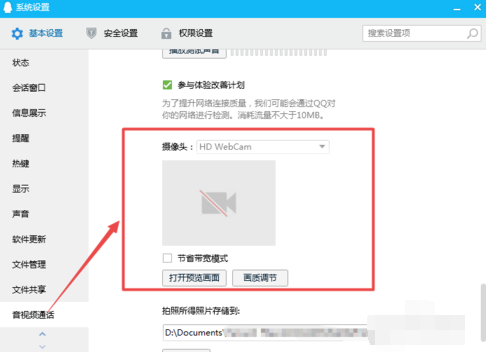
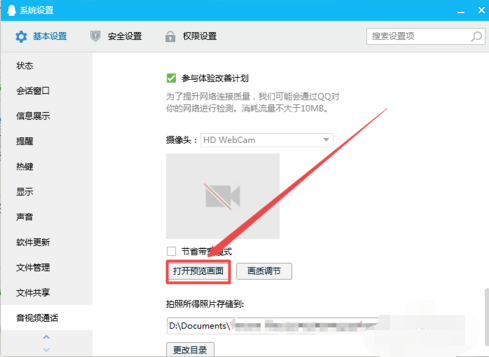
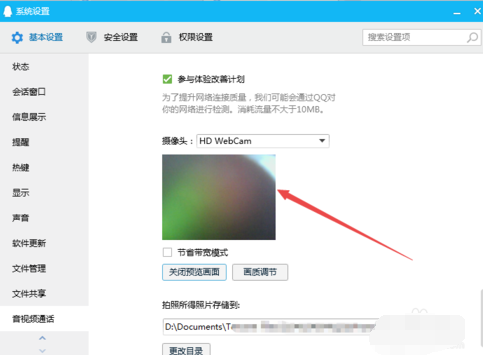
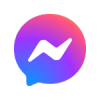
社交聊天 60.1M
Messenger下载安装app2024,语音、视频通话软件,与好友轻松沟通交流,认识附近有趣对象,在线聊天交友更简单、更轻松,语音视频通话更尽兴。

生活服务 0KB
二胡校音器又名二胡调音器,是一开免费的专业校音软件,音调很准,界面直观,用户可以通过依次拉弦来测各弦音,操作简便易上手,需要的朋友快来下载吧!二胡校音器软件介绍“二胡校音器”App,是一款立足于解决中国民
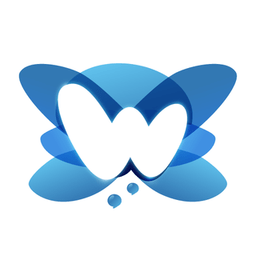
商务办公 124.7 MB
微精灵app使用起来非常的轻松简单,专为上班族们所设计打造,有了本平台以后,将会大大提高你的工作效率,各种各样实用的工具均在等你来免费使用,智能高效的操作,一定可以令你用起来爱不释手!微精灵官方版优势--日
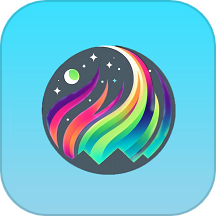
系统工具 79.3 MB
极光网络精灵手机版这是一款能够帮助用户更好提升网络安全以及稳定性应用软件,内置非常简单网络安全智能检测方法模式,大家可以进行多种网络安全知识科普掌握学习,内置WIFI网络管理操作特别简单轻松,更多优质网络
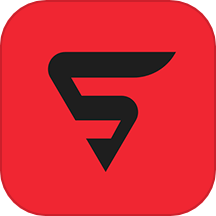
社交聊天 44.8 MB
SWAGGY手机版这是一款能够享受到全新街舞社区生活动态功能服务应用软件,在此能够帮助用户享受到大量精彩有趣街舞视频活动内容,内置独特线上商城购物消费系统,超多精彩有趣好玩产品更新推送;在该SWAGGY官方版软件APP

出行购物 123.78M
途强在线app最新版是由途强官网推出的一款汽车定位app软件。本软件为车主用户提供了驾车位置导航、驾车轨迹查询、车辆状态查询等功能。让你实时掌握爱车的运行轨迹,再也不用担心爱车被盗啦!途强在线官网登陆平台介绍

影音播放 23.09 MB
佛经大全app是款佛教音乐收听平台,在这里有着各式各样的经文供你收听,静下心来,听一段静下心来,杂念自然而来就会烟消云散。快来下载佛经大全app吧,更多精美应用就在极光下载站!佛经大全手机版介绍:“佛经大全”净

商务办公 169.85MB
智慧树网知到手机客户端是智慧树旗下的一款学习软件,平台中提供了丰富的教学课程,覆盖范围广泛,支持视频离线缓存功能,随时随地轻松学习无障碍,快速增加视野提高学习成绩,欢迎来绿色资源网下载!知到智慧树介绍

影音播放 11.6M
家家影院app是一款功能强大的免费影视观看工具,里面有最新的热播影视剧,有港剧也有台剧,让你可以随时随地享受影视娱乐,也可以在线观看,也可以离线下载,让用户不会错过任何精彩片段,欢迎大家下载,享受高清影院

社交聊天 103.6 MB
比赞手机版软件是一款非常有趣的内容分享与互动平台,所有的用户都可以随时在软件中获得最好的交友效果,随时对你喜欢各种有趣图片、文字、视频等进行分享,会有和你爱好一样用户会与你快速交流,让你可以获得最精彩